本文小编为大家详细介绍“skywalking在docker中怎么应用”,内容详细,步骤清晰,细节处理妥当,希望这篇“skywalking在docker中怎么应用”文章能帮助大家解决疑...
本文小编为大家详细介绍“skywalking在docker中怎么应用”,内容详细,步骤清晰,细节处理妥当,希望这篇“skywalking在docker中怎么应用”文章能帮助大家解决疑惑,下面跟着小编的思路慢慢深入,一起来学习新知识吧。
准备工作
下载源码包,下面会用到agent
https://archive.apache.org/dist/skywalking/6.6.0/apache-skywalking-apm-6.6.0.tar.gz
拉取镜像
docker pull elasticsearch:7.5.1
docker pull apache/skywalking-oap-server:6.6.0-es7
docker pull apache/skywalking-ui:6.6.0
安装elasticsearch
修改系统参数
vi /etc/sysctl.conf
vm.max_map_count=262144 #调整参数
sysctl -p #刷新参数
启动elasticsearch
docker run -d --name=es7 \\
-p 9200:9200 -p 9300:9300 \\
-e "discovery.type=single-node" elasticsearch:7.5.1
创建持久化目录 并拷贝数据
mkdir -p /data/elasticsearch
docker cp es7:/usr/share/elasticsearch/data /data/elasticsearch/
docker cp es7:/usr/share/elasticsearch/logs /data/elasticsearch/
docker rm -f es7
docker-compose编排部署es,skywalking
创建编排文件
cd /data && touch docker-compose.yml
tar -zxvf apache-skywalking-apm-6.6.0.tar.gz #解压源码以便后续使用agent
编辑编排文件
version: '3'
networks:
cq-data-security: ##我这里选择了已有网卡,与我java项目网卡一致可以容器之间相互通信,具体需求看自己
external: true
services:
es7:
image: elasticsearch:7.5.1
container_name: es7
expose:
- 9200
- 9300
restart: always
volumes:
- /data/elasticsearch/data:/usr/share/elasticsearch/data
- /data/elasticsearch/logs:/usr/share/elasticsearch/logs
environment:
- TZ=Asia/Shanghai
- LANG=en_US.UTF-8
- discovery.type=single-node
networks:
cq-data-security:
ipv4_address: 172.62.0.51
skywalking-oap-server:
image: apache/skywalking-oap-server:6.6.0-es7
container_name: skywalking-oap-server
expose:
- 12800
- 11800
privileged: true
restart: always
environment:
- TZ=Asia/Shanghai
- LANG=en_US.UTF-8
- SW_STORAGE=elasticsearch
- SW_STORAGE_ES_CLUSTER_NODES=172.62.0.51:9200
networks:
cq-data-security:
ipv4_address: 172.62.0.52
skywalking-ui:
image: apache/skywalking-ui:6.6.0
container_name: skywalking-ui
ports:
- 28080:8080
privileged: true
restart: always
environment:
- SW_OAP_ADDRESS=172.62.0.52:12800
networks:
cq-data-security:
ipv4_address: 172.62.0.53
docker-compose up -d 直接启动即可
访问localhost:28080 ui访问
agent部署
cd /data
cp -r apache-skywalking-apm-bin/agent /你的项目目录/dockerfile所在目录
#编辑dockerfile将以下参数加入dockerfile
RUN mkdir /root/agent
COPY ./agent /root/agent
#修改java应用启动参数
java -javaagent:/root/agent/skywalking-agent.jar=agent.service_name=group_module -Dskywalking.collector.backend_service=172.62.0.52:11800 -jar /root/group-module-1.0-SNAPSHOT.jar --server.port=8890
至此客户端和服务端部署完成,可以打开ui界面进行访问

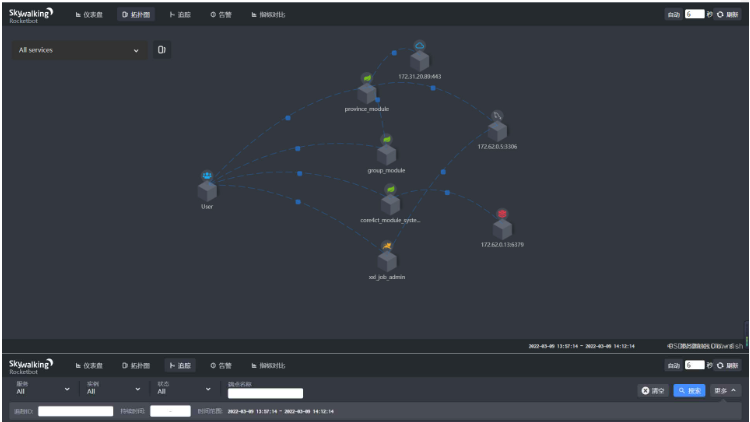
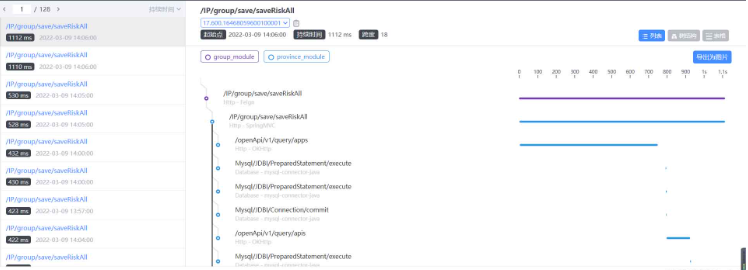
读到这里,这篇“skywalking在docker中怎么应用”文章已经介绍完毕,想要掌握这篇文章的知识点还需要大家自己动手实践使用过才能领会,如果想了解更多相关内容的文章,欢迎关注捷杰建站行业资讯频道。